1. überprüfen Sie die Stummschalt-, Volumen- und Ausgabeger?t. 2. Aktualisieren oder installieren Sie den Audio -Treiber neu; 3. Führen Sie die Sound -Fehlerbehebung aus; 4. überprüfen Sie, ob der Audio -Dienst normal ist. Windows 11 -Audioprobleme werden normalerweise durch grundlegende Einstellungsfehler, Treiberst?rungen oder Systemdienstfehler verursacht. Die meisten stillen Probleme k?nnen gel?st werden, indem die obigen Punkte nacheinander überprüft werden. Wenn sie immer noch nicht gel?st werden k?nnen, gibt es m?glicherweise Hardware- oder Systemdateien, die weiter behandelt werden muss.

Das Audioproblem mit Windows 11 ist sehr ?rgerlich, insbesondere wenn Sie sich darauf vorbereiten, ein Meeting zu veranstalten oder ein Video pl?tzlich ohne Klang anzusehen. Keine Sorge, die meiste Zeit ist das Problem nicht schwer zu l?sen. Der Schlüssel besteht darin, mehrere h?ufige Ursachen in der Reihenfolge zu überprüfen.

überprüfen Sie die Grundeinstellungen: Stummschalt-, Volumen- und Ausgabeger?te
Manchmal ist es nicht das Systemproblem, aber das grundlegendste ist ignoriert. überprüfen Sie zun?chst, ob das Volumensymbol in der unteren rechten Ecke der Taskleiste ged?mpft ist. Doppelklicken Sie, um zu best?tigen, ob das Hauptvolumen an die entsprechende Position eingestellt wird.

Wenn Sie mehrere Audioausgangsger?te (z. B. Kopfh?rer, Lautsprecher, Monitor -Lautsprecher) anschlie?en, ist es sehr wahrscheinlich, dass der Sound zu einem anderen Ger?t gelaufen ist. Klicken Sie mit der rechten Maustaste auf das Volumensymbol → ?Soundeinstellungen ?ffnen“ → Zurück zu dem, den Sie in ?Wiedergabe von Wiedergabe ausw?hlen“.
- überprüfen Sie, ob es von Stummschaltung berührt wird
- Best?tigen Sie, dass das aktuelle Volumen nicht 0 betr?gt
- Schalten Sie das richtige Wiedergabeger?t
Audio -Treiber aktualisieren oder neu installieren
Sobald es ein Problem mit dem Audio -Treiber gibt, egal wie gut das Audio ist, wird es nutzlos sein. Sie k?nnen prüfen, ob der Soundkarten -Treiber über den "Ger?te -Manager" über einen gelben Ausrufezeichen verfügt.
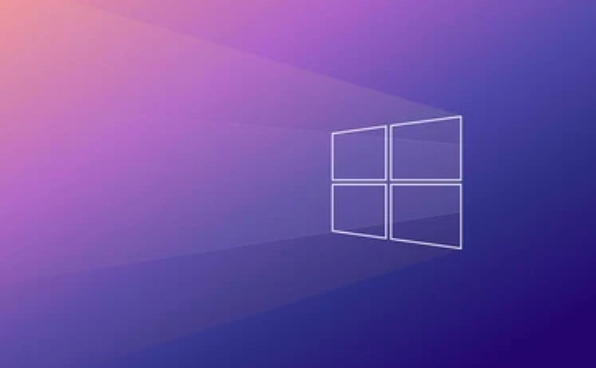
Betriebsschritte:
- Klicken Sie mit der rechten Maustaste auf Startmenü → Ger?te-Manager
- Erweitern Sie die Audioeingabe und -ausgabe oder Sound, Video und Spielcontroller
- Klicken Sie mit der rechten Maustast
- Nach dem Neustart des Computers wird das System den Treiber automatisch neu installiert
Wenn Sie nicht sicher sind, welche Sie aktualisieren sollen, k?nnen Sie auch die von der offiziellen Website des Ger?ts bereitgestellten Treibererkennungs -Tools wie Realtek, Intel und andere offizielle Supportseiten verwenden.
Fehlerbehebung bei den Ger?uschen, die mit dem Betriebssystem geliefert werden
Windows 11 verfügt über ein integriertes Ger?t, mit dem Sie automatisch einige g?ngige Audiofehler finden k?nnen. Obwohl es nicht allm?chtig ist, ist es einen Versuch wert.
Operationspfad:
- Einstellungen → System → Ton
- Scrollen Sie nach unten, um den "Sound -Fehlerbehebung" in "verwandten Einstellungen" zu finden.
- Klicken Sie auf Ausführen, das System überprüft automatisch und versucht, das Problem zu beheben
Dieses Tool kann in der Regel einige einfache Konfigurationsfehler oder Serviceausnahmen behandeln.
überprüfen Sie, ob der Audio -Dienst normal ausgeführt wird
Manchmal wird der Audio -Service versehentlich geschlossen, was auch zu keinem Ton führen kann. Sie k?nnen es manuell überprüfen:
- Drücken Sie Win R, um das Auslauffenster zu ?ffnen. Geben Sie
services.mscein, um sie einzugeben, um sie einzugeben - Suchen Sie den Dienst "Windows Audio"
- Klicken Sie mit der rechten Maustaste → Starten Sie (wenn der Status gestoppt wird)
Wenn es nicht gestartet werden kann, kann eine weitere Fehlerbehebung von Berechtigungen oder Systemdateiintegrit?t erforderlich sein, dies ist jedoch selten.
Grunds?tzlich sind dies die Methoden. Die h?ufigsten Windows 11 -Audioprobleme k?nnen in den obigen Schritten gel?st werden. Wenn es immer noch nicht funktioniert, kann es sich um ein Hardwareproblem handeln oder eine Systemdatei besch?digt wird, dann müssen Sie eine eingehendere Untersuchung in Betracht ziehen.
Das obige ist der detaillierte Inhalt vonWie beheben Sie Audio- oder Klangprobleme in Windows 11?. Für weitere Informationen folgen Sie bitte anderen verwandten Artikeln auf der PHP chinesischen Website!

Hei?e KI -Werkzeuge

Undress AI Tool
Ausziehbilder kostenlos

Undresser.AI Undress
KI-gestützte App zum Erstellen realistischer Aktfotos

AI Clothes Remover
Online-KI-Tool zum Entfernen von Kleidung aus Fotos.

Clothoff.io
KI-Kleiderentferner

Video Face Swap
Tauschen Sie Gesichter in jedem Video mühelos mit unserem v?llig kostenlosen KI-Gesichtstausch-Tool aus!

Hei?er Artikel

Hei?e Werkzeuge

Notepad++7.3.1
Einfach zu bedienender und kostenloser Code-Editor

SublimeText3 chinesische Version
Chinesische Version, sehr einfach zu bedienen

Senden Sie Studio 13.0.1
Leistungsstarke integrierte PHP-Entwicklungsumgebung

Dreamweaver CS6
Visuelle Webentwicklungstools

SublimeText3 Mac-Version
Codebearbeitungssoftware auf Gottesniveau (SublimeText3)
 So ?ndern Sie die Schriftfarbe auf Desktop -Symbolen (Windows 11)
Jul 07, 2025 pm 12:07 PM
So ?ndern Sie die Schriftfarbe auf Desktop -Symbolen (Windows 11)
Jul 07, 2025 pm 12:07 PM
Wenn Sie Probleme haben, den Text Ihrer Desktop-Symbole zu lesen oder einfach nur Ihren Desktop-Look personalisieren m?chten, suchen Sie m?glicherweise nach einer M?glichkeit, die Schriftfarbe auf Desktop-Symbole in Windows 11 zu ?ndern.
 Windows 11 -Google Chrome wurde nicht ge?ffnet
Jul 08, 2025 pm 02:36 PM
Windows 11 -Google Chrome wurde nicht ge?ffnet
Jul 08, 2025 pm 02:36 PM
Das Problem von Windows 11 Google Chrome, das Google Chrome nicht ?ffnet, ist derzeit der beliebteste Browser, aber selbst manchmal erfordert es Hilfe, um unter Windows zu ?ffnen. Befolgen Sie dann die Anweisungen auf dem Bildschirm, um den Vorgang abzuschlie?en. Starten Sie nach Abschluss der oben genannten Schritte Google Chrome erneut, um festzustellen, ob es jetzt richtig funktioniert. 5. Chrome -Benutzerprofil l?schen Wenn Sie weiterhin Probleme haben, ist es m?glicherweise Zeit, das Chrome -Benutzerprofil zu l?schen. Dadurch wird alle Ihre pers?nlichen Daten gel?scht. Stellen Sie daher sicher, dass Sie alle relevanten Daten sichern. Normalerweise l?schen Sie das Chrome -Benutzerprofil über den Browser selbst. Aber da Sie es nicht ?ffnen k?nnen, hier ist ein anderer Weg: Windo einschalten
 Wie repariere ich den zweiten Monitor, der in Windows nicht erkannt wird?
Jul 12, 2025 am 02:27 AM
Wie repariere ich den zweiten Monitor, der in Windows nicht erkannt wird?
Jul 12, 2025 am 02:27 AM
Wenn Windows keinen zweiten Monitor erkennen kann, prüfen Sie zun?chst, ob die physische Verbindung normal ist, einschlie?lich der Kompatibilit?t von Netzteil, Kabelplug-In und Schnittstellen, und versuchen Sie, das Kabel oder Adapter zu ersetzen. Zweitens aktualisieren oder installieren Sie den Grafikkartentreiber über den Ger?te -Manager und rollen Sie die Treiberversion bei Bedarf zurück. Klicken Sie dann manuell in den Anzeigeeinstellungen auf "Erkennung", um den Monitor zu identifizieren, um zu best?tigen, ob er vom System korrekt identifiziert wird. überprüfen Sie schlie?lich, ob die Eingangsquelle der überwachung auf die entsprechende Schnittstelle umgestellt ist, und best?tigen Sie, ob der an das Kabel angeschlossene Grafikkartenausgangsanschluss korrekt ist. Befolgen Sie die oben genannten Schritte, um nacheinander zu prüfen, die meisten Probleme mit der Dual-Screen-Erkennung k?nnen normalerweise gel?st werden.
 M?chten Sie einen t?glichen Work -Desktop erstellen? Holen Sie sich stattdessen einen Mini -PC
Jul 08, 2025 am 06:03 AM
M?chten Sie einen t?glichen Work -Desktop erstellen? Holen Sie sich stattdessen einen Mini -PC
Jul 08, 2025 am 06:03 AM
Mini -PCs haben sich unterzogen
 Es wurde das Vers?umnis beim Hochladen von Dateien in Windows Google Chrome behoben
Jul 08, 2025 pm 02:33 PM
Es wurde das Vers?umnis beim Hochladen von Dateien in Windows Google Chrome behoben
Jul 08, 2025 pm 02:33 PM
Haben Sie Probleme beim Hochladen von Dateien in Google Chrome? Das kann nervig sein, oder? Unabh?ngig davon, ob Sie Dokumente an E -Mails anh?ngen, Bilder in sozialen Medien weitergeben oder wichtige Dateien für die Arbeit oder die Schule senden, ist ein reibungsloser Upload -Prozess von entscheidender Bedeutung. Es kann also frustrierend sein, wenn Ihre Datei -Uploads weiterhin in Chrome auf Windows PC versagt. Wenn Sie nicht bereit sind, Ihren bevorzugten Browser aufzugeben, finden Sie hier einige Tipps für Korrekturen, bei denen Dateien auf Windows Google Chrome nicht hochgeladen werden k?nnen. 1. Beginnen Sie mit der universellen Reparatur, bevor wir über eine fortgeschrittene Fehlerbehebungstipps informieren. Es ist am besten, einige der unten genannten grundlegenden L?sungen auszuprobieren. Fehlerbehebung bei Internetverbindungsproblemen: Internetverbindung
 Wie l?sche ich die Druckwarteschlange in Windows?
Jul 11, 2025 am 02:19 AM
Wie l?sche ich die Druckwarteschlange in Windows?
Jul 11, 2025 am 02:19 AM
Bei der Begegnung mit dem Problem der Druckaufgabe ist es eine effektive L?sung, die Druckwarteschlange zu l?schen und den Printspooler -Dienst neu zu starten. ?ffnen Sie zun?chst die Schnittstelle "Ger?t und Drucker", um den entsprechenden Drucker zu ermitteln, klicken Sie mit der rechten Maustaste auf die Aufgabe und w?hlen Sie "Abbrechen", um eine einzelne Aufgabe zu l?schen, oder klicken Sie auf "Alle Dokumente abbrechen", um die Warteschlange gleichzeitig zu l?schen. Wenn die Warteschlange nicht zug?nglich ist, drücken Sie Win R, um dienste.msc einzugeben, um die Serviceliste zu ?ffnen, "PrintSpooler" zu finden und sie vor dem Starten des Dienstes zu stoppen. Bei Bedarf k?nnen Sie die Restdateien unter dem Pfad C: \ Windows \ System32 \ Spool \ Drucker manuell l?schen, um das Problem vollst?ndig zu l?sen.
 Kann ein Mini -PC Ihren Desktop -PC ersetzen?
Jul 07, 2025 pm 12:12 PM
Kann ein Mini -PC Ihren Desktop -PC ersetzen?
Jul 07, 2025 pm 12:12 PM
Wir sehen normalerweise Deskto
 Wie zeige ich Dateierweiterungen im Windows 11 -Datei -Explorer an?
Jul 08, 2025 am 02:40 AM
Wie zeige ich Dateierweiterungen im Windows 11 -Datei -Explorer an?
Jul 08, 2025 am 02:40 AM
Um Dateiverl?ngerungen in Windows 11 -Datei -Explorer anzuzeigen, k?nnen Sie die folgenden Schritte befolgen: 1. ?ffnen Sie einen beliebigen Ordner; 2. Klicken Sie in der oberen Menüleiste auf die Registerkarte "anzeigen". 3. Klicken Sie in der oberen rechten Ecke auf die Schaltfl?che "Optionen". 4. Wechseln Sie zur Registerkarte "Ansicht"; 5. Deaktivieren "Erweiterungen für bekannte Dateitypen ausblenden"; 6. Klicken Sie auf "OK", um Einstellungen zu speichern. Diese Einstellung hilft dabei, Dateitypen zu identifizieren, die Entwicklungseffizienz zu verbessern und Probleme zu beheben. Wenn Sie nur die Erweiterung vorübergehend anzeigen m?chten, k?nnen Sie mit der rechten Maustaste auf die Datei klicken und "Umbenennen" ausw?hlen und die ESC-Taste zum Beenden drücken. Die Systemeinstellungen werden nicht ge?ndert.






